Bu ay, Google Drive hesabımın altıncı yıldönümünü kutladı. Hizmete yüklediğim binlerce dosyanın Google’ın sunucularında şifrelenmemiş olarak saklandığını farkettim.
Bu, faturalarımda herhangi bir banka hesabı veya Sosyal Güvenlik numarası içermemesine rağmen, adresimi listeleyen düzinelerce fatura ve adresimi listelediğim düzinelerce fatura da dahil olmak üzere, Google Drive’a pek çok hassas bilgi yüklememi engellemedi.
Herhangi bir sayıda ücretsiz hizmeti kullanarak dosyaları kolayca şifreleyebilirdim. Geçtiğimiz Mayıs ayında "Ücretsiz servisler Gmail, Google Drive ve Google’ı daha gizli hale getiriyor" diyerek Google Drive’a şifreli bir klasör ekleyen BoxCryptor programını açıkladım.
Kısa süre önce, çevrimiçi şifrelemeye farklı yaklaşımlar getiren iki ücretsiz hizmeti keşfettim. Fogpad ile, basit bir çevrimiçi kelime işlemcisi aracılığıyla metin dosyaları oluşturup düzenlersiniz. Dosyalar Google Drive hesabınıza otomatik olarak yüklenmeden önce istemci PC'de şifrelenir.
4 Ağustos 2013'teki güncelleme: Fogpad sitesi bugün birkaç saat kullanılamıyor ancak PDT 9: 30'dan itibaren hizmet yeniden çevrimiçi.
Buna karşılık, Tresorit bulut depolama hizmeti, Google Drive dosyalarınızın bir kısmını veya tamamını indirmenize ve ardından buluttaki Tresorit hesabınıza yüklenirken bunları Windows tabanlı Tresorit programında şifrelemenize izin verir. Tresorit, 5 GB ücretsiz çevrimiçi depolama alanı sunar ve şirket Mac ve iOS aygıtları için programın sürümlerini yayınlamayı planlamaktadır.
Fogpad, iki yöntemin daha basittir, ancak yalnızca metin dosyalarını şifreler ve bu dosyayı Fogpad.net sitesinde oluşturmanızı gerektirir. Tresorit, Windows PC'nizdeki bir klasörde saklanan dosyaların şifrelenmiş bir sürümünü şirketin sunucularına iletmenizi sağlar.
Her iki hizmet de istemci tarafındaki dosyaları şifreler, böylece şirketlerin kendi sunucuları üzerinde sakladığınız dosyaların şifresini çözemezler. Ancak, bu verilerin güvenliğini garanti etmez.
CNET’in Declan McCullagh’ı geçen hafta Dış İstihbarat İzleme Mahkemesi’nin Microsoft ve Google’ın devlet kurumları ile etkileşimleri hakkında detaylarını ifşa etme taleplerine ilişkin işlemlerde ifşa edildiğini açıkladı.
İnternetin herhangi bir yerinde veri mevcutsa, ABD hükümeti bu bilgilere erişim talebinde bulunabilir, ancak büyük İnternet servis sağlayıcıları bir devlet kurumunun yaptığı her veri talebini yerine getirmediği konusunda ısrar ediyorlar. Kural kalır: Gerçekten hassassa, çevrimiçi hiçbir yere ait değildir.
Google Drive'da sakladığınız metin dosyalarını şifre ile koruyun
Fogpad ana sayfasındaki büyük, kırmızı "Güvenli bir belge oluştur" düğmesini tıkladığınızda, Google hesabınıza giriş yapmanız istenir. İlk yaptığınızda, hizmete hesabınıza erişim izni vermeniz istenir.

Daha sonra belge için bir şifre girmeniz ve onaylamanız istenir.

Şifrenizi iki kez yazın ve Fogpad düzenleme penceresini açmak için Enter tuşuna basın. Dosyaya bir ad vermek için pencerenin üstündeki başlığa tıklayın. Yazmayı bıraktığınızda otomatik olarak kaydedilir.
Metin düzenleme seçenekleri, standart kesim, kopyala, yapıştır, bul, değiştir ve metni biçimlendirir. Görüntüler, tablolar, çizgiler ve özel karakterler ekleyebilirsiniz. Altı başlık seviyesi dahil 15 formatlama stilinden ve 10 paragraf formatından birini uygulayın.

Geri düğmesine bastığınızda ana Google Drive penceresine dönersiniz. Dosya adı listede görünür ve dosya türü "tanımsız" olarak etiketlenir. Seçtiğinizde dosyanın önizlemesi görünmez.
Aç> Fogpad'i tıklayın ve Fogpad editöründe açmak için dosyanın şifresini girin. Testlerimde şifreli dosyalar indirilemiyordu ve şifreli bir dosyaya bir bağlantı paylaştığımda, alıcı dosyayı açamadı.
Fogpad sitesinin Hakkında sayfası, 256 bit AES şifrelemesini "askeri sınıf şifreleme" olarak tanımlamaktadır, ancak hizmetin şifreleme metodolojisi hakkında başka hiçbir ayrıntı sunmamaktadır.
Google Drive dosyalarınızın şifrelenmiş sürümlerini başka bir servise aktarın
Fogpad’in Google Drive dosyalarını birer birer şifrelemesi durumunda, Tresorit servisi tek bir basma rotasına gider: seçtiğiniz klasördeki tüm dosyalar, onları Tresorit'in sunucuları ile senkronize ederken şifrelenir ve şifreleme anahtarını değil, şifresini kontrol eder Şirkete göre Tresorit veya başkası. Tresorit sitesinin güvenlik sayfası, servisin müşteri tarafı şifreleme tekniği hakkında ayrıntılı bilgi sağlar.
Yukarıda belirttiğim gibi, Tresorit istemcisi şu anda yalnızca Windows için kullanılabilmektedir, ancak şirket Mac ve iOS aygıtları için sürümler çıkarmayı planlamaktadır. Ayrıca, Tresorit, bilgisayarın sabit diskindeki dosyaları şifrelemez; dosyaları yalnızca şirketin sunucularına iletildiği gibi şifreler ve kullanıcılara şifreleme anahtarının denetimini verir.
Tüm Google Drive dosyalarınızı tek bir sıkıştırılmış klasöre indirmek için listenin sol üst köşesindeki kutuyu işaretleyin ve Diğer> İndir'i seçin. Alternatif olarak, yalnızca şifrelemek ve Tresorit'e aktarmak istediğiniz dosyaları işaretleyin ve ardından Diğer> İndir'i seçin.
Bir pencere, sıkıştırma ve indirme dosyasının ilerlemesini gösterir. İndirme işlemi tamamlandığında Google’ın size bir e-posta göndermesini sağlayabilirsiniz.

Tresorit programını indirip yükledikten sonra, uygulamayı açın ve pencerenin sol alt köşesinde Yeni Tresor'ı seçin. Göz at 'ı tıklayın ve Google Drive’dan indirdiğiniz dosyaları içeren klasöre gidin. Klasör Seç düğmesini tıklayın, Tresor'un adını (isterseniz) değiştirin ve İleri'yi tıklayın.
Tresor'u başka biriyle paylaşabilirsiniz, ancak o kişinin programı Windows PC'sine indirmesi ve yüklemesi gerekiyor. Alıcının e-posta adresini girmeniz ve davet göndermeniz istenir. Tresor'u oluşturmak ve dosyaları Tresorit bulut sunucuları ile senkronize ederken şifrelemek için Son'u tıklatın.
Sonraki senkronizasyonlar otomatik olarak gerçekleştirilir veya Şimdi Eşitle düğmesini tıklayabilirsiniz. Bilgisayarla bağlantıyı kesme seçeneğini de seçebilirsiniz.

Programdaki mevcut ayarlar oturumunuzu kapatmanıza, Windows ile Tresorit'i başlatma seçeneğinin işaretini kaldırmanıza ve bildirimleri gizlemenize izin verir (varsayılan olarak gösterilir).
200 MB’lık bir Google Drive arşivi indirmek ve ücretsiz bir Tresorit hesabına yüklemek 30 dakikadan kısa sürdü. Dosyalarda Word belgeleri, Excel tabloları, PowerPoint sunumları, yerel Google dosyaları, metin dosyaları, PDF'ler ve çeşitli resim dosyaları yer aldı.
İki bilgisayar arasında klasörleri paylaşıp senkronize ederek Tresorit'i test ettiğimde, bazı senkronizasyon işlemlerinin tamamlanması birkaç dakika sürdü, diğerleri ise sadece birkaç saniye içinde yapıldı.
Dosyalara bir tarayıcıdan ziyade sadece Tresorit programı üzerinden erişilebilir. Bu, alıcıların Tresorit istemcisini indirmek ve yüklemek zorunda kalması nedeniyle dosya paylaşma yeteneğinizi kısıtlar. En azından bu sınırlama aşırı paylaşımı önleyebilir.
İlgili Öyküler
- Google'ın Chromebook fotoğraf uygulaması en iyi resimlerinizi almaya çalışır
- Box geliştiricilere daha fazla uygulama getirmek için para ödüyor
- Verizon, "önümüzdeki haftalarda" bulut depolamayı kullanıma sunmaya başladı
Tresorit 5GB ücretsiz depolama alanı sunar. Şirketin destek sayfası, daha fazla depolama alanı olduğunu ve aylık ücretler için kullanılabilir olduğunu gösterir, ancak özellikleri açıklamaz veya fiyatların ne olduğunu belirtmez.
Sayfa, daha fazla bilgi için Tresorit ile iletişime geçmenizi önerir, ancak sitenin İngilizce dilinde bulabildiğim tek e-posta adresi Kariyer sayfasındaydı ve İK departmanına yönelikti. Şirketin destek forumunda yer alan bilgi talebi cevaplanmadı. İletişim bilgilerinin olmayışı, en azından söyleyeni rahatsız edicidir.
Tresorit, bir Windows 7 PC ve bir Windows 8 dizüstü bilgisayarda programı test ettiğimde, Tresorit firması ile bağlantı kuramamam dışında bir sorun yaşadı. Google Drive’da sakladığım hassas dosyaları silmek için Tresorit’teki şifreli Google Drive arşivinde kendime güvende hissettim.






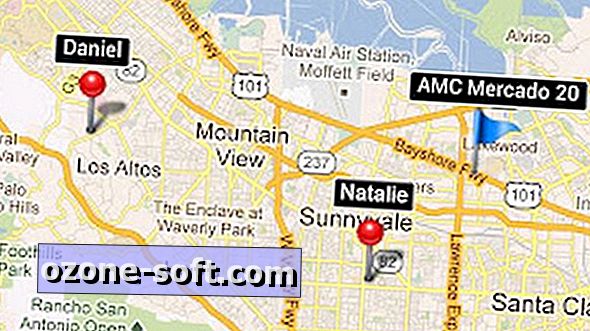






Yorumunuzu Bırakın